3G-соединение — это наиболее часто встречающийся на сегодняшний день вид трансляции данных с помощью мобильного телефона на базе ОС Андроид. И, если с использованием этого стандарта связи проблем не возникает, то правильная настройка иногда требует времени. В большинстве своём нужные настройки уже прошиты в телефоне для определённого регионального оператора, но нередки ситуации, когда обладатель этого аппарата вынужден вводить данные для каждой точки APN самостоятельно.

В большинстве случаев пользователям не нужно ничего настраивать
Что делать, если 3G не включается
Первым делом — проверить баланс SIM-карты. Затем удостовериться, что услуга «3G» подключена и входит в стоимость тарифа. Просто позвоните в колл-центр вашего оператора и выясните, действительно ли используемый тарифный план включает 3G услуги интернета.
Включение режима «только 3G» через инженерное меню Android
Удостоверившись, что услуга 3G подключена, а на счету есть деньги, перейдите в меню «Настройки» на смартфоне. Далее выберите раздел «Передача данных». Затем нужно нажать кнопку «Мобильная сеть» и включить её, если она выключена. На разных моделях смартфонов с ОС Андроид наименования разделов в настройках могут несколько отличаться, но принцип одинаков и интуитивно понятен.
ВНИМАНИЕ. Помните, что 3G-интернет будет работать, только если включена трансляция данных с SIM-карты.
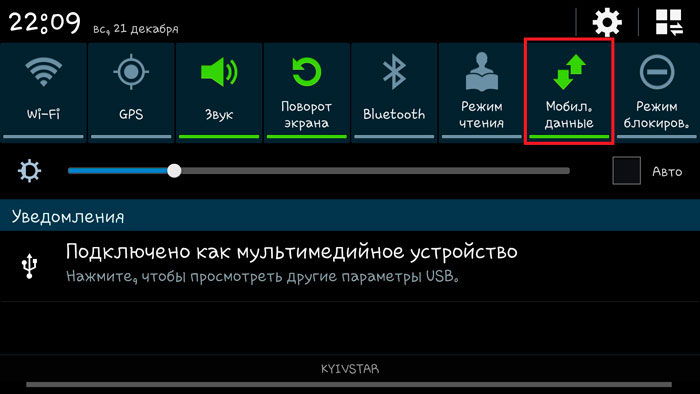
Настройка точки доступа (APN)
Выполнив предыдущие три шага, вы уже вплотную подошли к решению проблемы. Теперь осталось только настроить APN в соответствии с поставщиком услуг связи и включить её. Настройка прячется где-то в «Передаче данных», обычно скрывается под кнопками «Дополнительно» или «Ещё» на Андроиде.
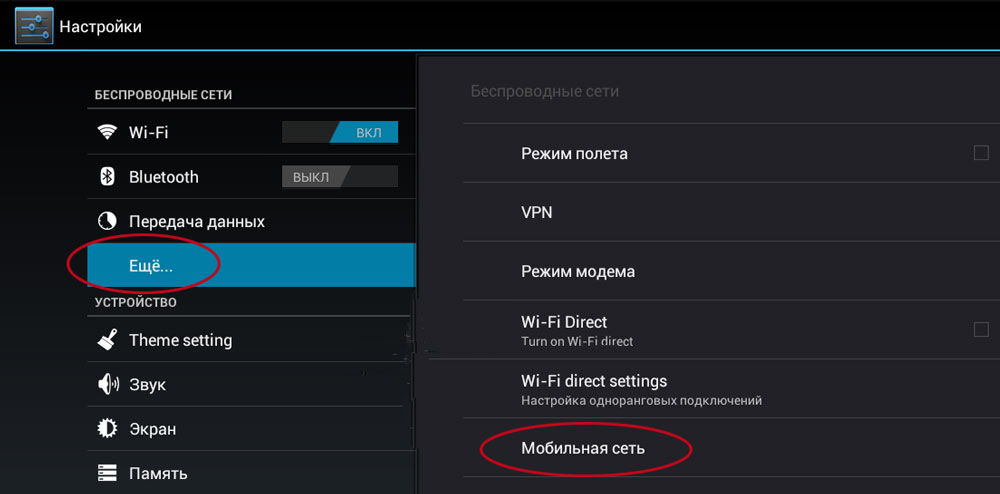
Зайдя в меню, которое посвящено настройкам данных APN, выбираете «Новая точка доступа». Потребуется включить данные, из которых вы будете заполнять только «Точка доступа (APN)», «Имя пользователя» и «Пароль». Остальные поля можно оставить пустыми.
- MTS: точка доступа — internet.mts.ru, имя пользователя — mts, пароль — mts;
- Megafon: точка доступа — megafon, имя пользователя — megafon, пароль — megafon;
- Beeline: точка доступа — internet.beeline.ru, имя пользователя — beeline, пароль — beeline;
- TELE2: точка доступа — internet.teleru, имя пользователя и пароль не вводить.
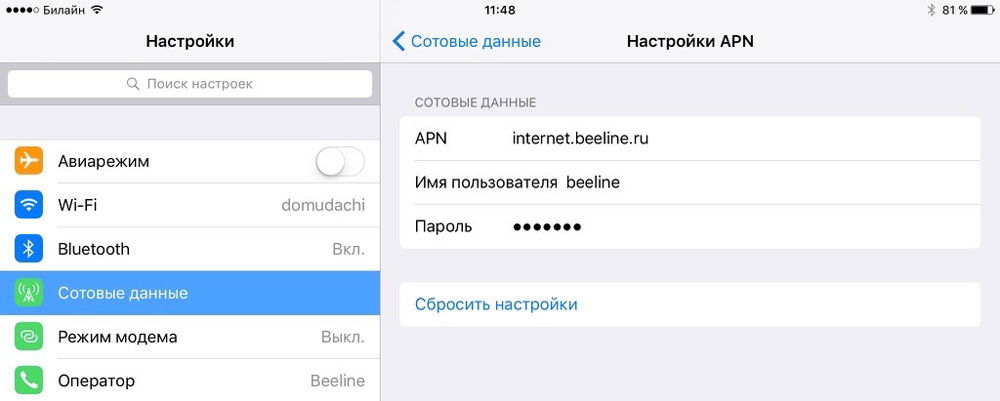
ВКЛЮЧАЕМ 5G на ANDROID, делаем 3G и 2G сеть, УЛУЧШАЕМ СВЯЗЬ и Интерне в 2 Клика!
Теперь смартфон готов к веб-сёрфингу и загрузке файлов. Если настроить интернет 3G на Андроиде всё же не удалось, проверьте, является ли рабочей SIM-карта и правильно ли она «лежит» в смартфоне. Нередки случаи, когда проблемой подключения к сети оказывалась плохо установленная SIM-карта.
Если подключиться к интернету на Андроиде не удаётся, попробуйте посетить сайт своего мобильного оператора и там найти ответы на беспокоящие вопросы. Зачастую на таких сайтах уже есть раздел часто задаваемых вопросов, где вы сможете найти решение и для вашей конкретной ситуации.
Заключение
Не забывайте выключать «Передачу данных», когда не используете 3G. Этот совет полезен для всех ситуаций, если только у вас не безлимитный 3G-интернет. Андроид с подключённым к нему 3G очень любит обновлять установленные программы и скачивать новые, и это неизменно отражается на трафике. И в случае, если трафик на тарифе имеет свой лимит, этот постоянный поток обновлений и загружаемого софта может оставить вас без интернета до конца дня или же слегка поубавить баланс на счету.
Источник: nastroyvse.ru
Intelli3G 2.18

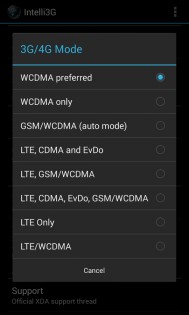
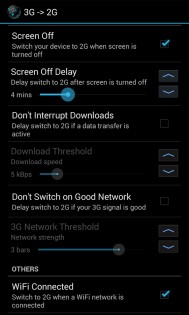
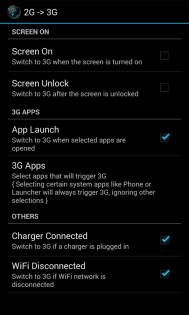
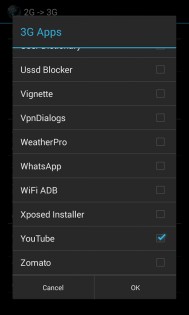
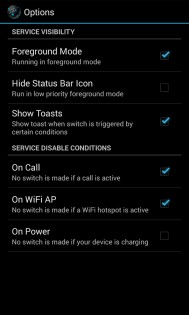
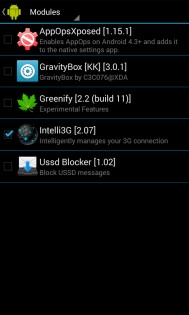
Intelli3G – вот такая программа для андроид, которая поможет вам экономить заряд устройства, использовав при этом автоматическое переключение режимов 2G-3G/4G. Единственное НО это то, что для работы приложения необходим Xposed Framework — оригинальная тема на XDA и права root пользователя!
Лучший Telegram-канал про технологии (возможно)
- Прямое» 2G/3G переключение, без необходимости открывать меню настроек
- Переключатся в режим 2G при выключении экрана, не прерывая при этом никаких загрузок
- Переключатся в режим 2G при включении WiFi
- Переключатся в режим 2G при отключении «передачи данных»
- Переключатся в режим 3G при включении экрана
- Переключатся в режим 3G, когда выбранные приложения требуют большей скорости передачи данных(список приложений задаётся пользователем)
Источник: trashbox.ru
Как включить 3G на Android
3G – отличный способ подключения к интернету для Android смартфона. С помощью 3G можно получить скорость подключения достаточную для комфортного просмотра видео в интернете, а также быстрой загрузки даже самых тяжелых веб-страниц. В данной материале мы расскажем о том, как включить 3G на Андроид смартфоне.
Как включить 3G на Андроид смартфоне с стандартной оболочкой
Если вы используете смартфон со стандартной оболочкой Андроид, например Google Nexus, то для того чтобы включить 3G вам необходимо выполнить следующие шаги.
Шаг № 1. Откройте настройки Андроид.
Открыть настройки можно любым удобным вам способом. Например, с помощью ярлыка на рабочем столе или с помощью верхней шторки.
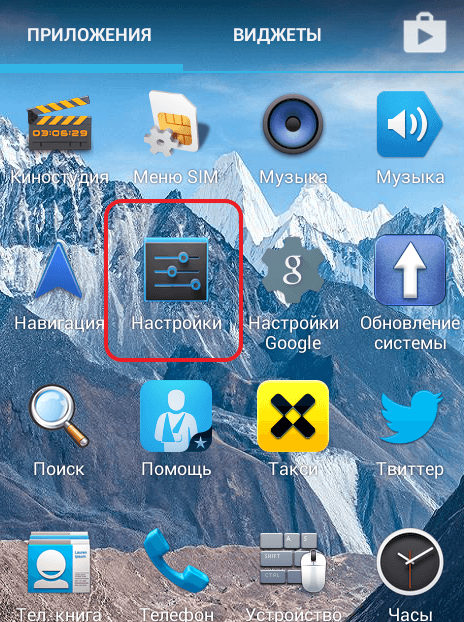
Шаг № 2. Откройте раздел «Еще/Больше».
После открытия настроек Андроида нужно перейти в раздел с дополнительными настройками. Для этого выберите пункт «Еще/Больше».
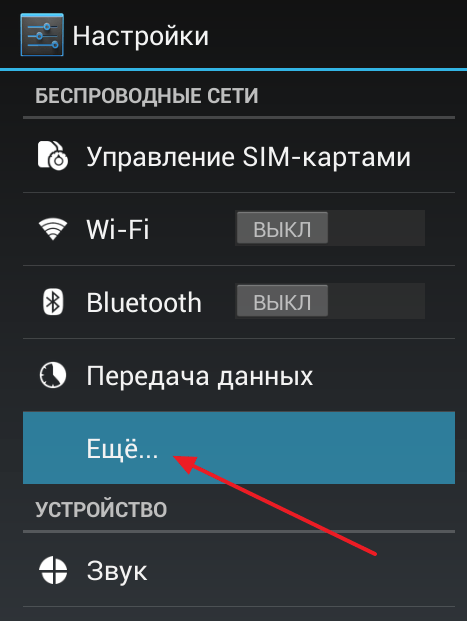
Шаг № 3. Перейдите в раздел «Мобильная сеть».
После открытия дополнительных настроек нужно перейти в раздел «Мобильная сеть».
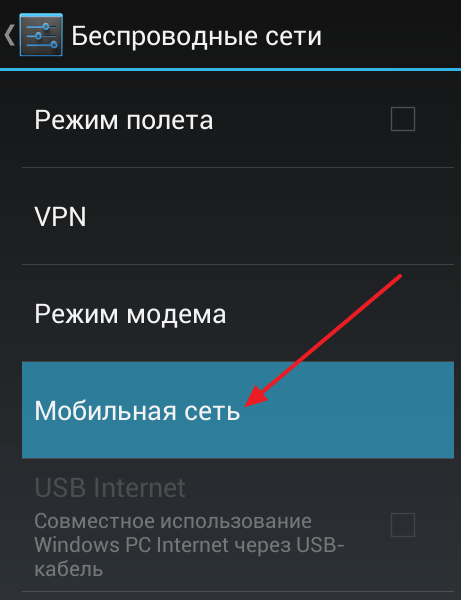
Шаг № 4. Откройте раздел «Служба 3G».
Следующий шаг – открытие раздела «Служба 3G».
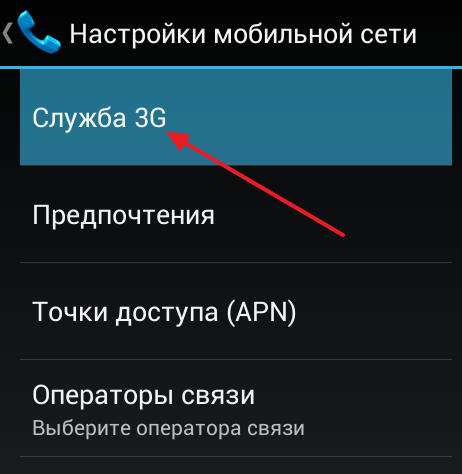
Шаг № 5. Включаем 3G и выбираем провайдера.
Дальше нужно включить 3G. В некоторых случаях после включения 3G на экране появится список доступных провайдеров. В данном списке нужно просто выбрать вашего провайдера.
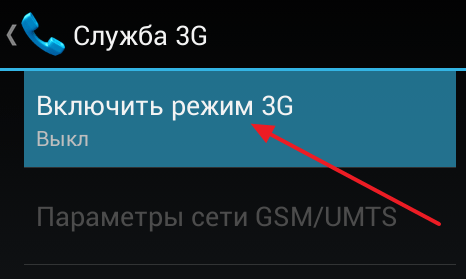
Шаг № 6. Включаем автоматический выбор режима работы.
После включения 3G в разделе «Служба 3G» активируется пункт «Параметры сети GSM/UMTS». Откройте его и в появившемся меню выберите «GSM/WCDMA автоматический режим».
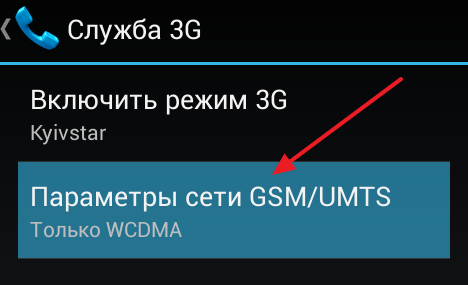
Шаг № 7. Настраиваем точки доступа APN.
Также вам необходимо настроить точки доступа APN (если они не были настроены ранее). Без настроек APN интернет на смартфоне работать не будет. Для того чтобы настроить APN вернитесь в раздел «Мобильная сеть» и откройте пункт «Точки доступа (APN)». Больше информации о настройке APN вы можете получить в техподдержке вашего мобильного оператора.
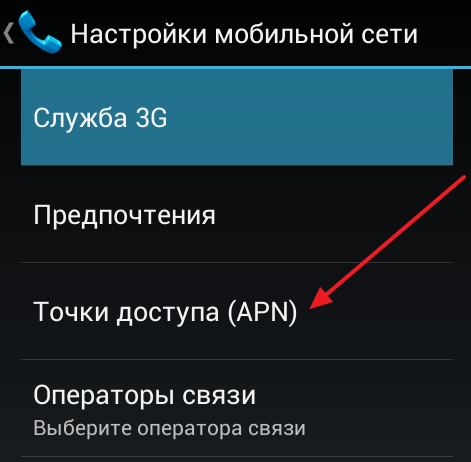
Как включить 3G на Андроид смартфоне с оболочкой от Samsung
Если вы используете Android смартфон от компании Samsung, то для того чтобы включить 3G вам нужно проделать следующие шаги.
Шаг № 1. Откройте настройки Андроида.
Для начала нужно открыть настройки Андроида. Это можно сделать с помощью ярлыка на рабочем столе, списка программ или верхней шторки.

Шаг № 2. Открываем раздел «Другие сети».
После открытия настроек переходим в раздел «Другие сети». Данный раздел настроек находится на вкладке «Подключения».

Шаг № 3. Переходим в раздел «Мобильные сети».
Дальше переходим в раздел «Мобильные сети».

Шаг № 4. Включаем «Мобильные данные» и меняем режим сети на «WCDMA/GSM (автоматическое подключение)».
В разделе «Мобильные сети» нужно установить галочку напротив пункта «Мобильные данные». Если вы планируете использовать 3G в роуминге, то вам также нужно установить галочку напротив пункта «Данные в роуминге». После этого нужно открыть пункт «Режим сети» и выбрать вариант «WCDMA/GSM (автоматическое подключение)».
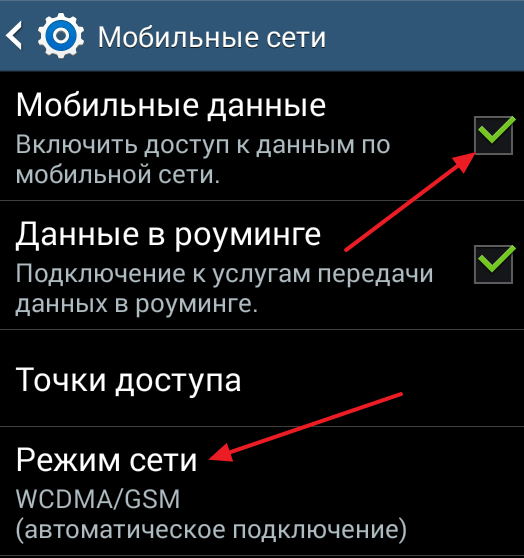
Шаг № 5. Настраиваем точки доступа APN.
Также вам нужно настроить точки доступа APN. Без них ни 2G, ни 3G интернет работать не будет. Для этого откройте раздел «Точки доступа» (в разделе «Мобильные сети») и добавьте точку доступа с настройками подходящими для вашего мобильного оператора. Более детально о настройке APN вы можете узнать в техподдержке вашего мобильного оператора.
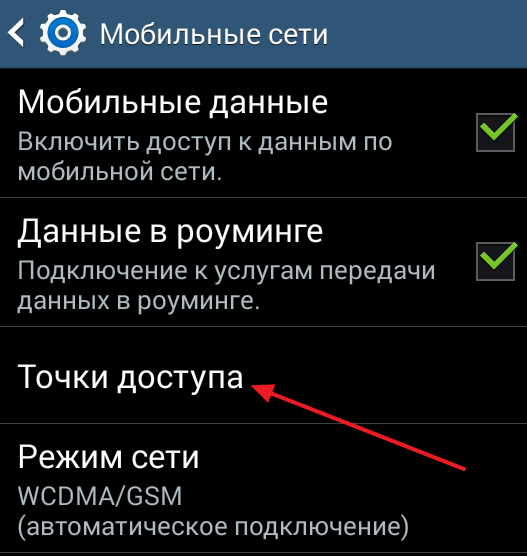
- Как включить Интернет на Android
- Как включить 4G на Android
- Как включить передачу данных на Android
Источник: smartphonus.com